Како форматирати флеш уређај у Линуку

- 1283
- 273
- Miss Alonzo Murphy
Велика већина корисника користи Виндовс оперативни систем на својим рачунарима. Међутим, не заборавите на другог ОСС-а који може бити велика алтернатива Виндовс-у. Један од ових оперативних система је, наравно, Линук. Бесплатни ОС, који има много могућности и предности. Наравно, на много начина се разликује од уобичајених прозора и многи тренуци ће морати поново да науче. Форматирање УСБ уређаја је управо оно што је непознато неискусним корисницима Линука. У овом чланку ћемо детаљно размотрити како форматирати флеш уређај у Линуку. Хајде да схватимо. Ићи!

То можете учинити на више начина. Сви они подједнако решавају проблем, па само морате да изаберете најприкладније за вас.
Прва опција је ручно форматирање УСБ погона. Да бисте то учинили, идите на режим командне линије (Цтрл + Алт + Т) и региструјте наредбу:
# дмесг | Реп
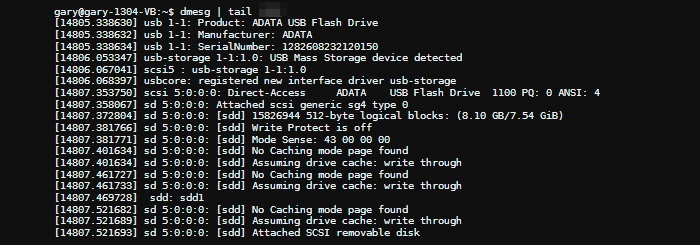
Ово ће вам помоћи да откријете име флеш уређаја. Биће назначено у квадратним заградама. Следећи корак мора да је победи ако је већ монтиран. Ово је изузетно важан услов, без којих ништа неће успети без посматрања. Стога у терминалу унесите наредбу:
$ Судо умунт / дев / наме_

Даље, ако желите да форматирате у систем датотека ФАТ32, унесите наредбу:
$ Судо мкфс.ВФАТ / ДЕВ / НАМЕ_

Или за форматирање у НТФС датотечном систему:
$ Судо мкфс.НТФС / ДЕВ / НАМЕ_

Ако имате Убунту, можете користити уграђени услужни програм под називом Палимпсест. Коришћење је изузетно једноставно. Прво покрените палимпсест, а затим изаберите УСБ флеш уређај, одредите потребни систем датотека, унесите име и кликните на дугме "Формат". Врло једноставно и брзо. Ако изненада не постоји овај услужни програм на рачунару, запишите команду да га инсталирате:
Судо апт-гет инсталл палимпсест
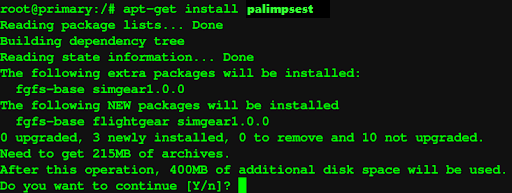
Форматирање флеш уређаја у ГПартед
За ову методу требат ће вам потребан ГПартед услужни програм. Званична спремишта омогућавају вам да једноставно инсталирате овај графички алат користећи посебан тим у Убунту:
$ Судо апт-гет инсталл ГПАРТЕД
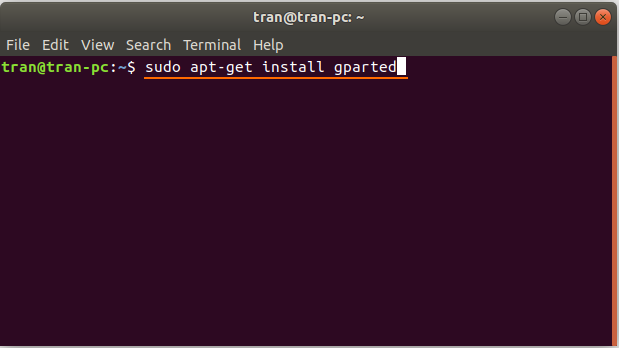
Можете да пронађете и отворите ново инсталирани програм директно путем Цртица или помоћу захтева:
$ ГПартед-пкекец
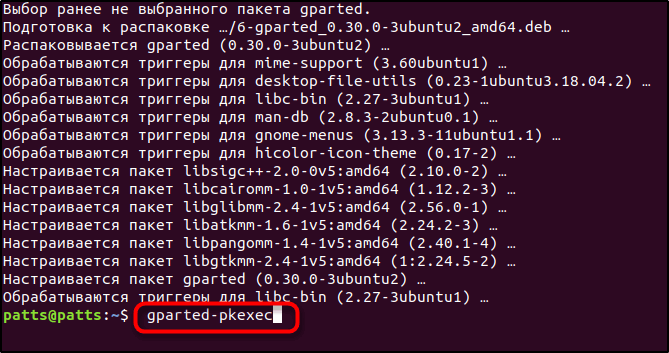
Након успешног лансирања, придржавајте се следећег алгоритама акција:
- Пре свега, пронађите свој УСБ флеш уређај на уводној листи која се налази у горњем десном углу.
- Разбити преносиву погон кликом на одговарајући одељак са десним дугметом и одабиром ставке "непоуздане". Ако постоји неколико одсека, морате да однесете сваки од њих.
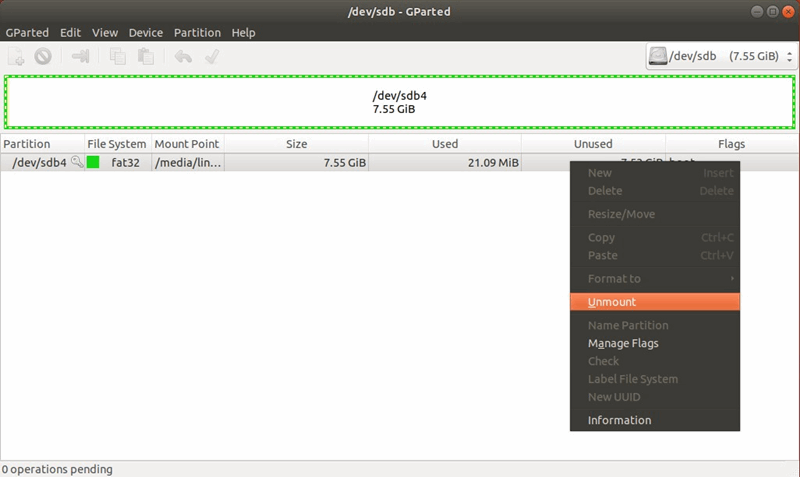
- Након извршења операција, кликните на било који одјељци (ако није један) и одаберите формат у контекстни мени и систем датотека који желите да користите.
- Да бисте применили измене, притисните зелену квачицу у горњем делу радне плочи или радите исто преко уређивања → Пријавите се.
- О чињеници потврде форматирања, поступак се аутоматски покреће.
Графички интерфејс
Још једна приступачна опција форматирања за блиц уређај је употреба графичког окружења дистрибуције. За непогрешиву примену свих операција препоручујемо да се упознате са главним фазама и њиховим карактеристикама.
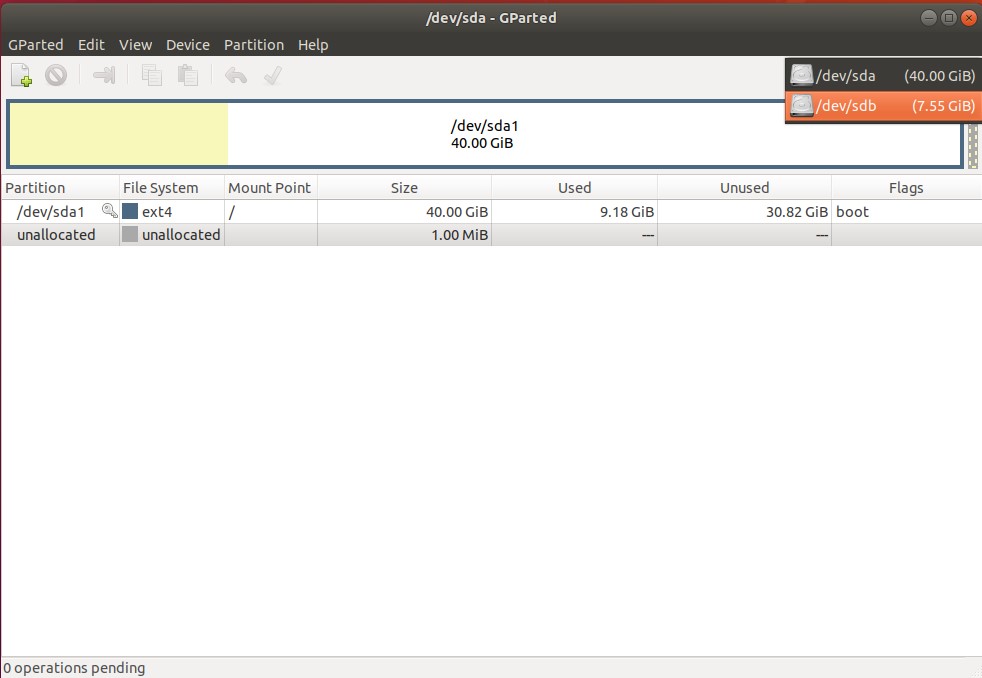
- Отворите менаџера датотека, а затим кликните десном тастером миша под називом Фласх Дриве и одаберите опцију "Формат".
- У следећем дијалошком оквиру унесите име обима и остатак поставки, ако је потребно. Можете самостално поставити формат датотеке датотечног система и додатно избрисати све податке сачуване на диску. Након што се одлучи за атрибуте, кликните на дугме "Сљедеће".
- На последњем кораку требали бисте двоструковати све информације и потврдити детаље притиском на формат.
Како форматирати флеш уређај помоћу диска
Диск Усилност је стандардни програм контроле диска у Линук дистрибуцијама са ГНОМЕ окружењем, обично инсталиран у подразумеваном систему. Представљамо вам пажњу детаљна упутства за његову употребу.
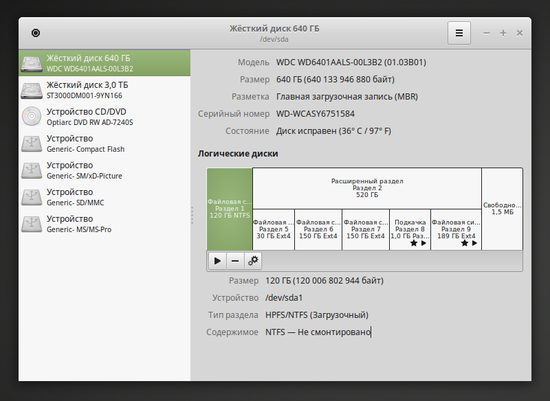
- Покрените услужни програм из главног дасх менија, претходно је постигао реч "диск" у линији за претрагу.
- Од свих доступних уређаја који су приказани на левој страни прозора отворени су, пронађите Фласх Дриве. Усредсредите се на параметре дате десно, посебно величини и налепници диска.
- Искључите УСБ уређај користећи ставку "ДИМОУНТ ЛОУНТ".
- Да бисте започели поступак форматирања, кликните на "формат запремине" на десној страни апликације.
- Изаберите формат датотеке датотечног система и унесите име погона.
- Потврдите радњу притиском на дугме "Формат".
Као што видите, сличан проблем се решава врло једноставно и брзо. Чак и неискусни корисник се лако може носити са тим.
Сада знате како се врши форматирање флеш уређаја у Линуку. Напишите коментаре ако сте успели да решите задатак, делите своје искуство са другим корисницима и поставите све што вас занима о теми овог члана.
- « О важном и јабуку да је ако је грешка 3194 у иТунес-у
- Радни иПад Ресет метода на фабричке поставке »

